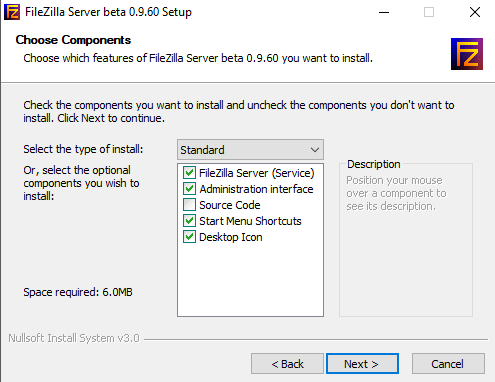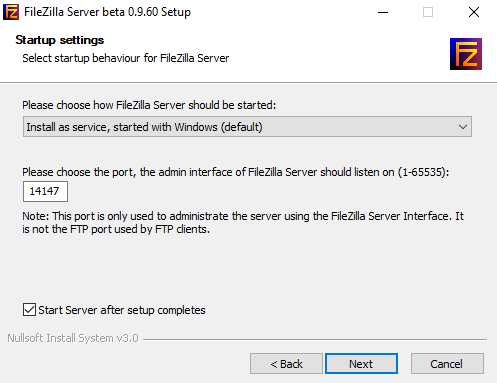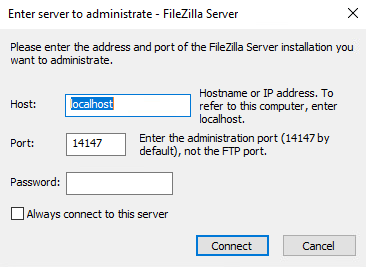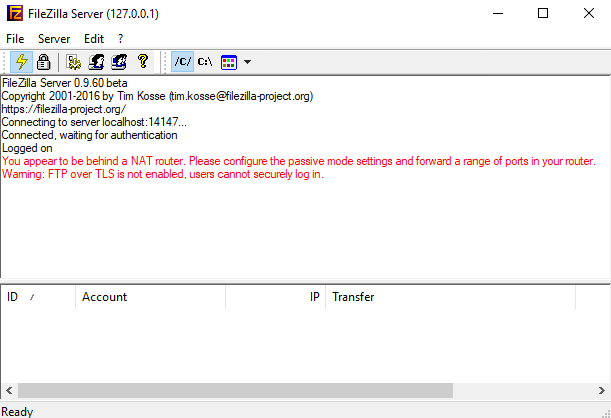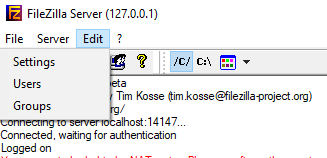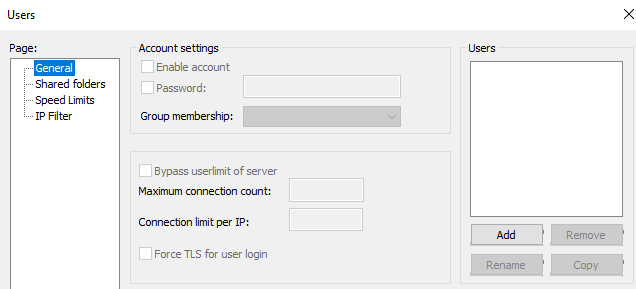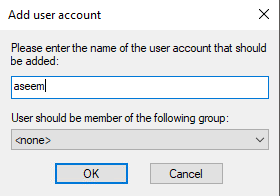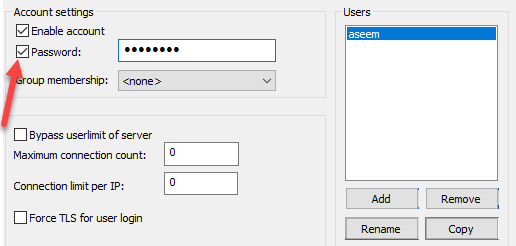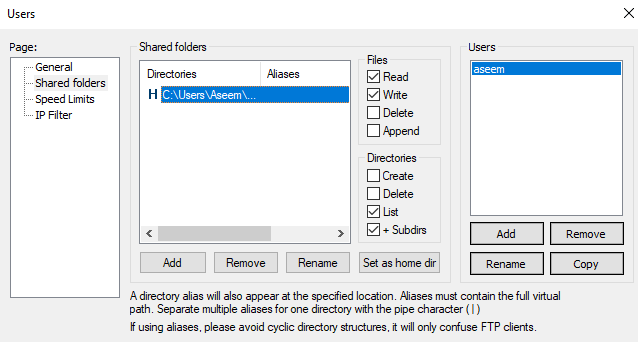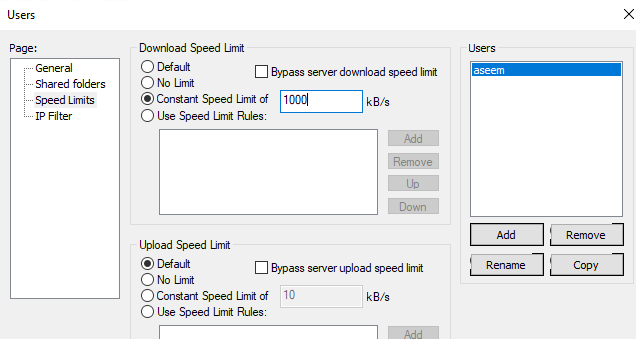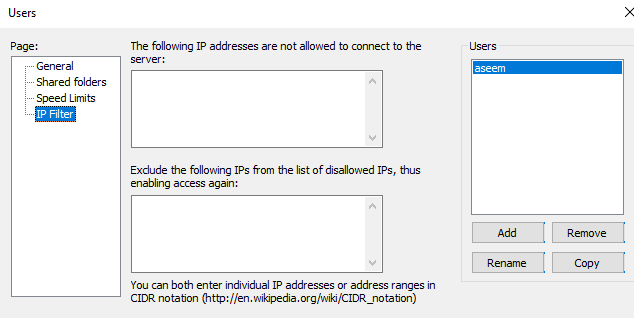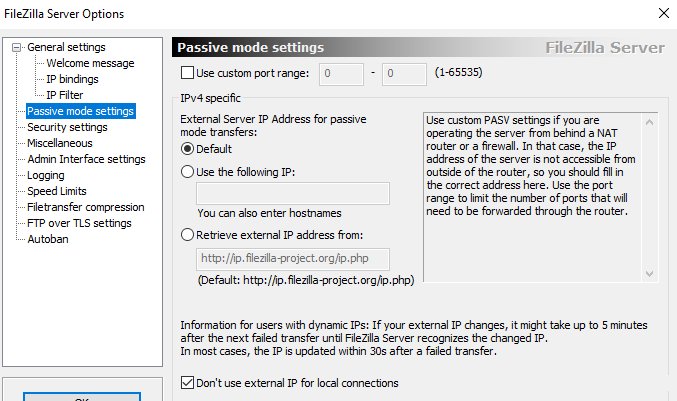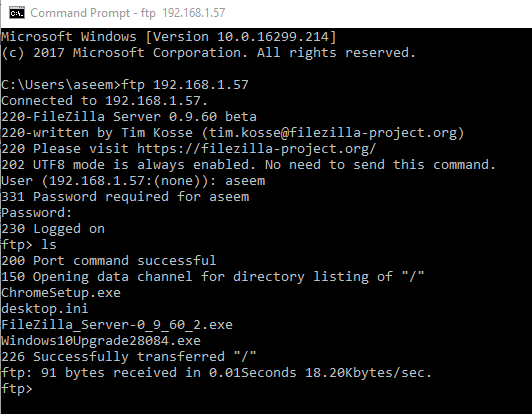FileZilla est une application FTP populaire que vous pouvez utiliser pour vous connecter à d'autres ordinateurs en utilisant le protocole de transfert de fichiers (FTP). Avec FTP, vous n'avez pas besoin de vous soucier de la compatibilité, car le protocole est standard et pris en charge par tout système d'exploitation pouvant gérer un client FTP.
Auparavant, j'écrivais comment configurer votre propre serveur FTP en utilisant IIS. tutoriel nous allons vous montrer comment configurer votre propre serveur FTP en utilisant le logiciel gratuit appelé FileZilla. Téléchargez le programme serveur à partir de cette URL: http://filezilla-project.org.
Installer FileZilla
Le logiciel serveur est en fait très facile à installer. Certains écrans sont compliqués, mais vous n'avez pas à vous inquiéter car vous pouvez simplement utiliser les valeurs par défaut et tout fonctionne correctement.
Dans l'écran Paramètres de démarrage, vous pouvez conserver les valeurs par défaut ou modifier le port d'administration si vous le souhaitez. Ce port est seulement utilisé pour administrer le serveur, pas pour les clients FTP.
À la fin, il remplira automatiquement les détails pour se connecter au serveur, qui doit être localhost et le numéro de port de l'interface d'administration. Le mot de passe doit également être vide.
Configurer le serveur FileZilla
Une fois connecté au serveur, vous obtenez un écran comme ci-dessous. Il vous donnera quelques informations de base sur le serveur et également détecter automatiquement si vous êtes derrière un routeur NAT.
La première chose que vous devrez faire est de créer un compte d'utilisateur FTP. Cliquez sur le menu Modifier, puis choisissez Utilisateurs:
Sur la page Général, accédez à Cliquez sur le bouton Ajoutersitué à l'extrême droite.
Entrez le nom de l'utilisateur, puis cliquez sur OK :
Pour attribuer un mot de passe, cochez la case Mot de passe, puis entrez un mot de passe pour l'utilisateur.
Nous avons fini d'ajouter un utilisateur. Maintenant, pour partager un répertoire, cliquez sur "Dossiers partagés", puis recherchez les dossiers que vous souhaitez partager:
Définissez l'autorisation pour les utilisateurs, assurez-vous de décocherécrireet supprimersi vous ne souhaitez pas que d'autres utilisateurs modifient vos fichiers et répertoires.
Vous pouvez définir les limites de vitesse de téléchargement si vous pensez que votre connexion Internet sera affectée par vos clients. Ceci est idéal si vous souhaitez contrôler la quantité de bande passante utilisable:
Activez le filtrage IP pour empêcher les adresses IP de se connecter à votre serveur.
C'est tout! Vous avez maintenant un serveur FTP. Vous ne pourrez pas vous y connecter tant que vous n'aurez pas ajouté d'exception à votre pare-feu pour autoriser les connexions pour FileZilla. Lire mon article sur la façon de autoriser une application à travers le pare-feu dans Windows. Si vous avez installé FileZilla à l'emplacement par défaut, vous devez autoriser C: \ Program Files (x86) \ Serveur FileZilla \ FileZilla Server.exeà la liste des exceptions.
Vous ' Vous aurez également besoin d'en savoir un peu plus sur redirection de port, afin que les utilisateurs puissent se connecter depuis l'extérieur, uniquement avec votre réseau LAN local. Il est inutile de configurer un serveur FTP si seuls les utilisateurs de votre réseau peuvent s'y connecter.
Si vous le configurez chez vous, vous devez également activer Paramètres du mode passif. Cliquez sur Modifier, puis sur Paramètres. Je suggère de googler un peu pour comprendre les options à utiliser ici car elles varient en fonction de votre configuration.
Cependant, une fois que j'ai ouvert les ports du pare-feu, j'ai pu me connecter facilement ordinateur sur mon réseau comme vous pouvez le voir ci-dessous:
J'ai tapé mon nom d'utilisateur et mot de passe et a été connecté! J'ai ensuite utilisé la commande lspour répertorier le contenu du répertoire auquel je me suis donné accès. Encore une fois, vous pouvez Google sur la façon d'utiliser les commandes FTP à partir de l'invite de commande si vous souhaitez transférer des fichiers, etc. Profitez!